-
笔记本电脑恢复删除数据的5种方法
我们都知道笔记本电脑比台式电脑拥有方便携带的优势,但是不论是笔记本还是台式电脑,难免会出现数据丢失情况,如最近有位小伙伴,不小心将自己出差需要使用的工作资料误删了,那么问题来了,笔记本数据删除怎么恢复呢?这时小编给大家分享几种在删除数据后常用的恢复方法,希望对大家有帮助!
第一种方法、撤销恢复
如果你使用的是普通的删除方法,如使用delete或鼠标右键删除文件后没有进行其他操作,可以采用撤销恢复删除数据。方法很简单,按Ctrl+Z撤销键,不小心删除的数据就能马上找回了。
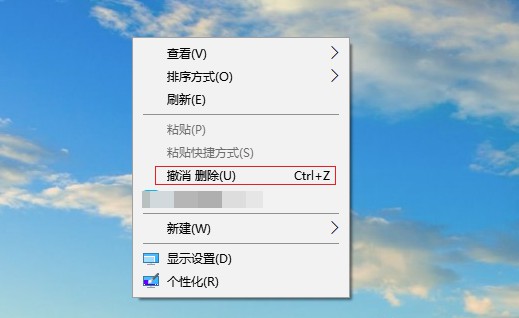
第二种方法、回收站恢复
不能使用Ctrl+Z来恢复数据的话,可以尝试在回收站恢复删除的数据,恢复方法也很简单,打开笔记本电脑中的回收站,然后根据数据的特征筛选找到,右键选择还原即可,但是方法对于已清空回收站、永久删除文件、设置了删除文件后不移入回收站的用户不适用,请需继续阅读下面的方法。
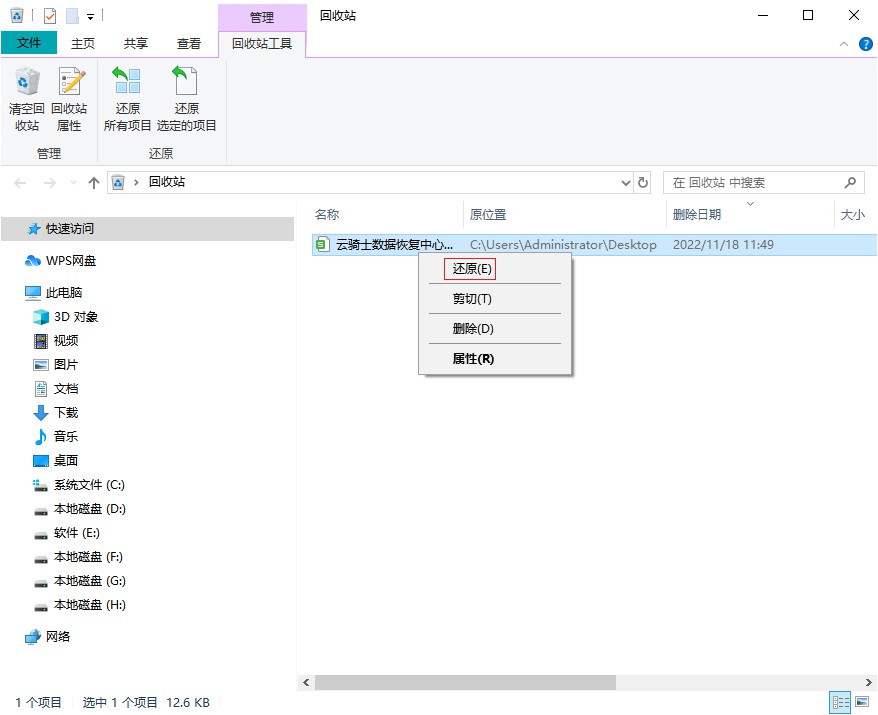
第三种方法、备份恢复
如果回收站没法找回数据,那自然是只有想想其它方法来恢复了。比如备份恢复,这种方法特别适用于恢复开启了trim指令的固态硬盘删除数据,因此如果你有备份数据的好习惯,那么这种方法能帮助您轻松找回文件。
第四种方法、软件恢复
如果以上三种方法都无法帮助恢复,是不是就此放弃了呢?不要怕,还有其他恢复方法,比如借助专业的数据恢复软件—云骑士数据恢复软件,这是一款专业的数据恢复软件,支持恢复不同方式删除的笔记本/台式电脑、U盘、SD卡、移动硬盘等数据,该软件界面简洁,操作起来简单,即便是电脑小白也能轻松使用。下面我们就来看看恢复笔记本电脑数据的详细步骤吧。
恢复已删除数据具体步骤:
步骤 1. 选择恢复模式
了解自己的笔记本数据是如何删除的,然后选择相应的恢复模式,这里以“误删除文件”为例。
步骤 2. 选择恢复位置
搞清楚已删除的数据原始位置在哪里,选择该对应的磁盘并点击“开始扫描”按钮。
步骤 3. 筛选扫描结果
软件在快速扫描下展示出扫描结果,你可以通过文件名/文件大小/文件类型等筛选方式找到数据。
步骤 4. 进行立即恢复
在扫描结果中找到需要恢复的数据后点击“立即恢复”,选择安全的位置进行存储。
步骤 5. 查看恢复数据
等待数据导出完成后,点击“查看”即可在一个云骑士命名的文件夹中查看恢复好的数据了。
第五种方法、线下恢复
如果借助软件无法恢复,很有可能数据已经被覆盖掉了,还有一种情况就是软件无法正常识别笔记本电脑磁盘,即便能正常识别,但是在扫描过程中出现很多硬盘坏道也可能导致扫描失败,这些与笔记本电脑出现物理性故障息息相关,在软件无法帮助恢复的情况下,我们可以采用线下恢复,通过联系专业的数据恢复机构人员,根据笔记本硬盘损坏情况,进行相应的数据恢复工作。
总结
综上所述,对比了几种笔记本电脑恢复删除数据的方法,你会发现只要笔记本电脑未出现物理性故障且未覆盖的情况下,借助软件进行恢复似乎是不错的选择,用户只需几步即可恢复各种情况下删除的文件。
-
相关阅读:
基于Transformer的目标检测:原理、应用与未来展望
java基于springboot+vue+elementui的校园疫情防控系统 前后端分离
软件测试/测试开发丨Python安装指南(macOS)
前端编程应该了解的数据结构——栈、队列
SystemVerilog Randomization点点滴滴
Redis集群部署
企业端固废动态监测管控系统有哪些功能组成
音频编解码,利用FAAC来实现AAC编码
鸿运主动安全监控云平台任意文件下载漏洞复现 [附POC]
部署安装达梦单实例数据库
- 原文地址:https://blog.csdn.net/yqssjhf/article/details/128076721